Ci sono momenti in cui installiamo software gratuito sul nostro computer e rimaniamo coinvolti in una rete di diversi programmi fastidiosi installati insieme ad esso. Uno di questi programmi è RocketTab e potresti non conoscere la strada per disinstallare queste app sul tuo Mac. Qui, discuteremo come disinstallare o rimuovere RocketTab dal Mac computer. Questo ti aiuterà a rimuovere le fastidiose pubblicità dal tuo computer.
Discuteremo perché RocketTab è un'applicazione pericolosa o inutile che dovresti eliminare immediatamente. Quindi, ti aiuteremo effettivamente a rimuovere l'app dal tuo computer manualmente o automaticamente.
Contents: Parte 1. RocketTab è pericoloso?Parte 2. Come rimuovo RocketTab dal Mac?Parte 3. Come rimuovere RocketTab dai browser Mac?Parte 4. Conclusione
Parte 1. RocketTab è pericoloso?
Le app gratuite che acquisti dalla rete che non rivelano chiaramente che verrà installato software aggiuntivo con esse installeranno RocketTab per te. Ed è fondamentale prestare particolare attenzione accordi di licenza e schermate di installazione durante l'installazione di qualsiasi cosa da Internet.
Il motivo è che RocketTab inserirà pubblicità nei siti Web che navighi. Queste promozioni, note anche come RocketTab, Adverts by RocketTab o Brought by RocketTab, rendono impossibile comprendere il contenuto del sito Web che stai visitando poiché gli annunci lo sovrapporranno.
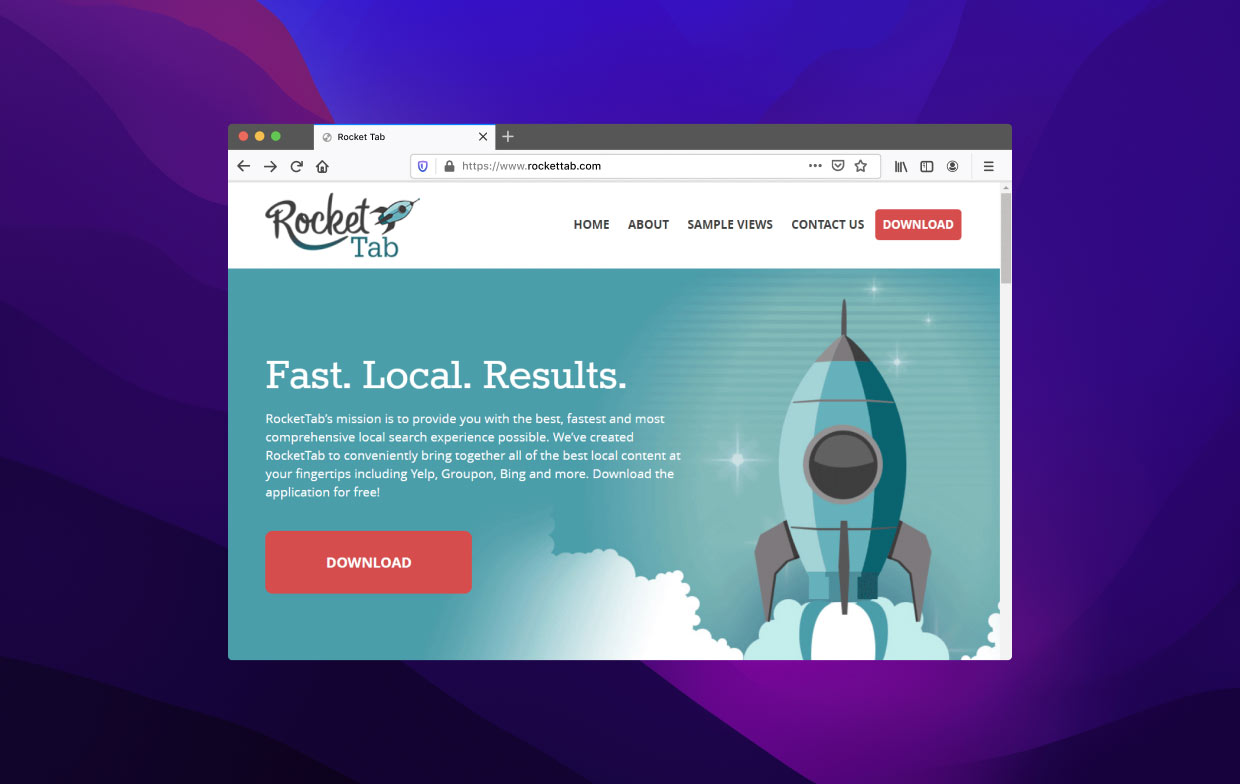
È una buona idea scegliere Installazione personalizzata o Scelte di installazione avanzate se fornite da una schermata di installazione poiché spesso specificano quale software di terze parti aggiuntivo verrà installato. Inoltre, si consiglia di interrompere immediatamente l'installazione e di astenersi dall'utilizzare il programma gratuito se il contratto di licenza o le schermate di installazione indicano che stanno per installare RocketTab, un'altra barra degli strumenti o altri adware indesiderati.
Parte 2. Come rimuovo RocketTab dal Mac?
# 1. Come disinstallare manualmente RocketTab
Ecco i passi da seguire:
- Elimina l'applicazione RocketTab all'interno del file Applicazioni. Dai un'occhiata a Rocket Tab e a tutte le applicazioni che non sai come inserire nel tuo computer. Spostali verso il Cestino del tuo computer. Una volta terminato, svuota il Cestino.
- Successivamente, vai alla schermata Home del tuo computer e premi la scorciatoia da tastiera MAIUSC + CMD + G. Questo avvierà la finestra per Vai alla cartella.
- Nella finestra Vai alla cartella, visita le seguenti cartelle:
/Library/ Application Support,/Library/ LaunchDaemons,~/Library/ LaunchAgents - All'interno di ogni cartella elimina tutti i file e le sottocartelle relativi a RocketTab.
- Svuota il cestino del tuo computer macOS in seguito.
- Visita il menu Apple all'interno del tuo computer macOS e visita Preferenze di sistema.
- All'interno, premi Utenti e gruppi. Scegli la scheda etichettata Elementi login.
- Se un particolare elemento di accesso è insolito e non sembra essere richiesto, premilo e quindi fai clic sul pulsante meno al suo interno.
#2. Modo automatico per rimuovere RocketTab dal Mac
utilizzando iMyMac PowerMyMac, puoi rimuovere RocketTab dal tuo computer Mac. PowerMyMac è in realtà un programma per l'ottimizzazione dei computer macOS. Per il tuo Mac, fornisce una varietà di strumenti di pulizia.
Ha anche un programma di disinstallazione che ti consente di eliminare qualsiasi programma dal tuo dispositivo macOS che desideri. Qualsiasi software o app può essere rimosso completamente da PowerMyMac. Ti supporta anche a rimuovere Photoshop e anche altri programmi software di progettazione grafica. Senza il tuo coinvolgimento, il programma di disinstallazione completerà automaticamente una disinstallazione completa.
Ecco come rimuovere RocketTab dal Mac usando lo strumento:
- Sul tuo Mac, scarica e installa l'applicazione.
- Avvia il programma del computer.
- Clicca Disinstallazione sul lato sinistro della schermata principale.
- Per effettuare una ricerca tra tutte le app del tuo smartphone, fai clic su SCANSIONA simbolo al centro.
- Successivamente, seleziona RocketTab e le app correlate dall'elenco dei programmi sul tuo computer.
- Puoi iniziare la procedura di disinstallazione scegliendo PULISCI Il tuo dispositivo macOS verrà cancellato dall'app e da tutti i file correlati.

Parte 3. Come rimuovere RocketTab dai browser Mac?
# 1. Rimuovi manualmente gli annunci RocketTab dai browser Mac
Qui, discuteremo come rimuovere RocketTab e altre estensioni dubbie da diversi browser come Safari, Chrome e Firefox. Scopri come farlo con ogni browser che puoi utilizzare di seguito:
Safari
- Apri Safari e seleziona il menu
- Scegli Estensioni sotto "Preferenze".
- Cerca un'estensione dubbia che non è stata installata da te.
- Quando fai clic su di esso, seleziona Disinstallare.
Chrome
- Avvia Chrome.
- Visita Chrome:
/extensions. In alternativa, puoi scegliere Estensioni facendo clic sui tre punti nell'angolo in alto a destra dello schermo (l'icona del menu). - Cerca eventuali estensioni inquietanti.
- Scegli Rimuovere.
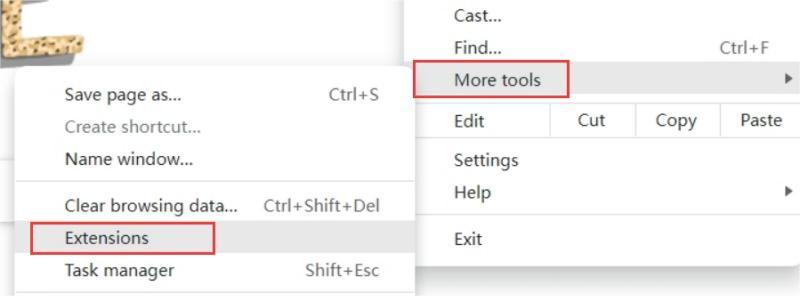
Firefox
- Avvia Firefox.
- Per avviare Gestione componenti aggiuntivi, incolla
about:addonsnella barra degli URL e premi Invio. - Scegli Rimuovere selezionando i tre punti accanto a un'estensione dannosa.
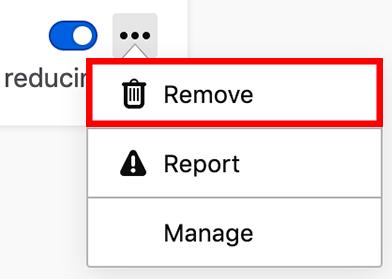
#2. Rimuovi automaticamente le estensioni dannose del browser
Abbiamo già introdotto il modo per rimuovere RocketTab dal Mac e ora puoi scegliere di rimuovere automaticamente le estensioni dannose con lo strumento chiamato PowerMyMac e il suo "Estensioni" utilità.
La funzione Estensioni ti consente di gestisci le tue estensioni su diversi browser come Chrome, Safari e Firefox. Inoltre, ti aiuta a rimuovere facilmente le estensioni indesiderate dai tuoi browser.
Ecco i passaggi su come usarlo:
- Sul tuo computer, avvia PowerMyMac.
- Clicchi Estensioni.
- Per cercare e visualizzare tutte le estensioni Mac, fai clic su SCAN Come puoi vedere, ci sono tre categorie per le estensioni: Plugin Spotlight, Pannelli delle preferenze e Plugin Internet.
- Basta attivare o disattivare il pulsante sotto l'estensione per abilitarlo o disabilitarlo.

Parte 4. Conclusione
Questa guida ti ha dato i modi migliori per rimuovere RocketTab dal Mac. Abbiamo parlato di come puoi installare RocketTab sul tuo computer tramite altre app gratuite su Internet. Abbiamo anche parlato del motivo per cui è un'applicazione pericolosa che dovresti rimuovere.
Infine, abbiamo parlato di come disinstallare RocketTab manualmente e automaticamente. Qui sono stati forniti anche i passaggi per rimuoverlo e altre estensioni dubbie dai browser.
Il modo migliore per rimuovere RocketTab dal computer Mac e sui browser è tramite PowerMyMac. È uno strumento di pulizia che ti aiuterà a rimuovere app indesiderate ed estensioni del browser indesiderate!



